パソコンの動作が遅くなると、多くの方が「PCの寿命かな」「性能が足りないのかな」と疑いますが、実は普段何気なく使っているアンチウイルスソフトのスキャンが原因となっているケースが非常に多いのをご存知でしょうか。特にフルスキャンを実行した際、PCがフリーズしたように動かなくなり、数時間経っても終わらないといった事態は、日常の作業を大きく妨げるストレスの元凶となります。
本記事では、アンチウイルスソフトがなぜ遅くなるのか、その仕組みをプロの視点から分かりやすく解説し、どなたでも簡単に試せる効果的な改善策を五つに絞ってご紹介します。最新のハードウェア情報や、セキュリティの専門的な知見に基づいた対策を実践することで、セキュリティレベルを維持したまま、快適なPC環境を取り戻すことができるでしょう。
【この記事で分かること】
- アンチウイルスソフトのスキャンが遅くなる技術的な根本原因を理解できます
- お使いのアンチウイルスソフトが抱える潜在的な問題点を見抜くための確認ポイントを知ることができます
- PCの性能向上に直結するSSDとスキャン速度の関係性について詳細に理解できます
- スキャンを速くしつつ、セキュリティレベルを落とさないための具体的な設定方法が分かります
アンチウイルスソフトのスキャンが遅い主な原因と仕組みを理解しよう
アンチウイルスソフトのスキャンが遅いという問題は、単なるPCのスペック不足に起因するものではなく、ソフトの設計、スキャンの種類、そしてOSや他のアプリケーションとの複雑な相互作用によって引き起こされています。
ファイルを一つ一つ検査するという性質上、PCの根幹を担うシステムリソースを大量に消費するため、その仕組みを正しく把握することが、効果的な対策を講じるための第一歩となります。スキャン速度を遅くしている真の原因がどこにあるのか、技術的な側面から詳細に掘り下げてみましょう。
スキャンが遅いアンチウイルスソフトに共通する3つの特徴
アンチウイルスソフトの中には、その機能が豊富である反面、動作が非常に重くなりがちな製品が存在します。これらのソフトに共通して見られる特徴を理解することは、ソフト選びの際の重要な判断基準となります。
第一の特徴は、ヒューリスティック分析の深度と頻度が過剰である点です。ヒューリスティック分析とは、既知のウイルスパターン(定義ファイル)に一致しない、未知の脅威を検出するために、プログラムの動作やコードの構造からウイルスの疑いがあるかを推測する高度な技術です。この分析は非常に強力なセキュリティ層を提供しますが、その分、ファイルを一つ検査するのに必要なCPU処理時間が増大し、結果としてスキャン全体の遅延につながります。特に、分析レベルを「高」に設定している場合、数多くの誤検出(False Positive)を防ぐための追加処理も発生し、速度低下を招きやすくなります。
第二に、スキャン対象とするアーカイブファイル(圧縮ファイル)の処理方法が挙げられます。ZIPやRARといった圧縮ファイルは、その内部に複数のファイルを含んでいるため、アンチウイルスソフトは検査時に一時的にそれらを展開(解凍)し、内部の全ファイルに対してスキャンを実行します。この展開・検査・削除のプロセスは、特に大量の圧縮ファイルが存在するPC環境において、ディスクI/O(読み書き)とメモリの消費を急増させ、スキャン時間を大幅に延長させる大きな要因となります。圧縮ファイルの階層が深くなればなるほど、この処理負荷は無視できないものになります。
第三の特徴は、サンドボックス機能の積極的な利用です。サンドボックスとは、疑わしいプログラムをPCのメインシステムから隔離された仮想的な環境(砂場)で実行させ、その挙動を監視する機能です。この機能はランサムウェアのような高度な脅威に対して非常に有効ですが、仮想環境を構築し、プログラムを実行し、その挙動を記録・分析するという一連の作業が、スキャン実行中に並行して行われると、CPUとRAMの使用率を限界まで高めてしまいます。この三つの特徴を持つソフトは、高い防御性能と引き換えに、PCリソースを大幅に消費する傾向にあるため、お使いのPCの性能とバランスを考慮することが大切です。
| 特徴 | 機能とセキュリティ効果 | 速度への影響 |
| ヒューリスティック分析 | 未知の脅威を挙動で推測・検出。高い防御力。 | CPU使用率が増大し、処理時間が長くなる。 |
| アーカイブファイル処理 | 圧縮ファイル内部のマルウェアを検出。 | ファイルの展開と再圧縮でディスクI/O負荷増。 |
| サンドボックス実行 | 隔離環境でプログラムの挙動を監視。最新の脅威に強い。 | 仮想環境の構築と実行監視でCPU・RAMを大量消費。 |
フルスキャンとクイックスキャンの違いで速度が変わる理由
アンチウイルスソフトを実行する際、「フルスキャン」と「クイックスキャン」という二つの主要なオプションを目にすることがあるかと思いますが、この選択一つでスキャン速度は劇的に変化します。この速度差は、単純な「手抜き」ではなく、スキャンが対象とするファイルの範囲と、それに伴うPCリソースの消費範囲が根本的に異なることに由来しています。
クイックスキャンは、スキャン時間を最小限に抑えることを目的としており、その検査対象はPCのマルウェア感染リスクが最も高い「急所」に絞り込まれています。具体的には、起動中のメモリ(RAM)、Windowsのシステムディレクトリ、レジストリ、一時ファイルが格納されるフォルダ、そしてブラウザのキャッシュなど、OSの動作に不可欠なファイルや、感染時に悪用されやすい場所に限定して検査が実行されます。
これらの領域は、フルスキャンに比べてファイル数が少なく、またOSの起動時にすでにメモリ上に展開されていることが多いため、ディスクからの読み込み(I/O)負荷が比較的軽くなり、多くの場合数分で完了することが可能です。
一方、フルスキャンは、その名の通りPCに接続されているすべてのドライブ(Cドライブ、Dドライブ、外付けHDDなど)の全ファイルを対象とします。これには、動画ファイル、大量のドキュメント、数年前の古いバックアップデータ、さらにはシステムが普段アクセスしない隠しファイルまでが含まれます。この「全てを検査する」というアプローチが、速度低下の最大の原因となります。
特に、テラバイト級のHDDを搭載している場合、何億ものファイルに対してシグネチャ照合(定義ファイルとのパターン一致確認)やヒューリスティック分析といった検査処理を行うため、ディスクの読み込み動作が非常に頻繁になり、他のPC作業を圧迫するほどのI/O処理が発生します。これにより、フルスキャンの所要時間は、数十分から長い場合は十数時間に及ぶことも珍しくありません。
重要なのは、日常的なセキュリティ維持であれば、クイックスキャンを定期的に実行し、疑わしい動作があった場合や月に一度など、PCの利用頻度が低い時間帯にフルスキャンを行うといった使い分けが、快適さと安全性を両立させるための鍵となります。
| スキャンタイプ | 検査対象の範囲 | 想定される所要時間 | セキュリティレベル | 推奨される実行頻度 |
| クイックスキャン | メモリ、OSのシステム領域、レジストリなど | 数分程度 | 高(感染リスクの高い領域に特化) | 毎日 or PC起動時 |
| フルスキャン | すべてのローカルドライブと接続された外部記憶装置 | 数十分~数時間 | 最高(全ファイルの網羅的な検査) | 月に一度 or 不定期に実施 |
古いパソコンほどスキャンが遅くなるのはなぜ?
アンチウイルスソフトのスキャン速度がPCのスペックに大きく依存するのは明らかですが、特に古いパソコンで遅延が顕著になるのには、主にハードウェアのボトルネックが関係しています。現代のアンチウイルスソフトは、最新のマルチコアCPUと高速なストレージを前提に設計されているため、古いハードウェアではその要求に応えきれない部分が出てくるのです。
CPUの処理能力とスキャン速度
アンチウイルスソフトの最も重要な処理の一つは、定義ファイル(シグネチャ)とのパターンマッチング、そしてヒューリスティック分析です。これらの処理は、大量のデータに対して非常に複雑な計算を高速で行う必要があり、CPUの演算能力が直接的なスキャン速度に影響します。
古いCPU、特にシングルコアやコア数の少ないモデルでは、スキャン処理と同時にOSや他のアプリケーションの動作を処理する必要があるため、すぐに処理能力が限界に達してしまい、PC全体が動作不能に近い状態に陥ります。最新のソフトは、複数のコアに処理を分散させるマルチスレッド処理を前提としているため、コア数の少ない旧型CPUではその恩恵を十分に受けることができません。
メモリ(RAM)の容量不足
スキャン実行中、アンチウイルスソフトは検査対象のファイルの情報をメモリに一時的に展開したり、定義ファイルをメモリ上にロードしたりします。古いPCでは、搭載されているRAM容量が8GB未満であることが多く、フルスキャンを実行するとすぐにメモリが満杯になってしまいます。
メモリが不足すると、PCはHDDやSSDの一部を仮想メモリ(スワップファイル)として利用し始めます。この仮想メモリへのアクセス速度は、物理メモリに比べて桁違いに遅いため、データ読み書きのたびに大きな遅延が発生し、これがスキャン速度のボトルネックとなります。
HDDのシークタイムと断片化の影響
最も大きな要因の一つが、ストレージの種類です。古いPCの多くは、HDD(ハードディスクドライブ)を搭載しています。HDDは、プラッタと呼ばれる円盤状の記録媒体にデータを記録し、ヘッドを移動させて読み書きを行います。フルスキャンのように、ディスク上のランダムな場所にある大量の小さなファイルに繰り返しアクセスする場合、ヘッドの移動時間(シークタイム)が積み重なり、非常に大きな待ち時間が発生します。
また、HDDは使い込むとファイルが物理的に分散して記録される「断片化」が起こりやすく、断片化が進むほどシークタイムが増大し、スキャン速度はさらに低下します。最新のPCで標準となっているSSD(ソリッドステートドライブ)は、物理的な駆動部がないため、シークタイムがほぼゼロであり、ランダムアクセス性能に優れているため、HDDとは比較にならないほど高速にスキャンを完了させることができます。
常駐保護機能がスキャン速度に影響する仕組み
アンチウイルスソフトには、ユーザーが手動で実行する「オンデマンドスキャン」以外にも、PCを常に守り続ける「常駐保護機能」または「リアルタイムスキャン」が搭載されています。この常駐機能が、スキャン速度に間接的でありながら、無視できない影響を与えています。
常駐保護機能の基本的な仕組みは、OSがファイルを開いたり、実行したり、保存したりするその瞬間に、アンチウイルスソフトが割り込み(インターセプト)をかけて、そのファイルが安全かどうかを検査することです。例えば、あなたがウェブサイトからファイルをダウンロードしたり、メールの添付ファイルを開いたりしたとします。OSがそのファイルにアクセスしようとした瞬間、常駐保護機能がそのアクセスを一時停止させ、定義ファイル照合やヒューリスティック分析を瞬時に実行します。この検査をクリアして初めて、OSはファイルへのアクセスを許可するのです。
この仕組み自体はセキュリティの要であり、必須の機能ですが、フルスキャンの実行中に問題が発生します。フルスキャンは、数千、数万というファイルを次々と開いて検査を試みますが、そのファイルを開く動作の一つ一つに対して、常駐保護機能がリアルタイムに割り込み、検査処理を試みるため、一つのファイルに対して「手動スキャン」と「リアルタイムスキャン」の二重の検査が発生してしまう状況が生まれることがあるのです。
ソフトによっては、フルスキャン中はリアルタイム保護のレベルを自動的に下げる「ゲームモード」や「サイレントモード」といった機能を搭載していますが、そうでない場合、この二重検査のオーバーヘッドが、スキャン速度を不必要に遅らせる原因となります。また、常駐機能は常にPCのメモリ上に居座り続け、CPUリソースの一部を専有するため、スキャン実行前の段階からPCの全体的な処理能力をわずかに低下させていることも、スキャン速度が遅いと感じる一因となります。
他のセキュリティソフトや常駐アプリとの競合
アンチウイルスソフトのスキャン速度が低下する原因として、意外に見過ごされがちなのが、PC上で動作している他のソフトウェアとの競合です。特に、複数のセキュリティ関連ソフトが同時に動作している場合、システムリソースの奪い合いが発生し、スキャン速度が劇的に遅くなることがあります。
これは、Windows DefenderなどのOS標準のセキュリティ機能と、新たにインストールしたサードパーティ製のアンチウイルスソフトが、同じファイルに対して同時にアクセスし、検査しようとする状況でよく発生します。両方のソフトがファイルの読み書き(ディスクI/O)を求め、同時にCPUに処理要求を出すため、結果としてどちらの処理も遅延してしまうのです。多くのアンチウイルスソフトは、インストール時にOS標準のセキュリティ機能を自動的に無効化する仕組みを持っていますが、完全に無効化されないケースや、ユーザーが意図せず別の監視系ソフトをインストールしている場合、この競合は避けられません。
また、セキュリティソフト以外にも、データのバックアップツール、クラウドストレージの同期ソフト(Google Drive, Dropbox, OneDriveなど)、そしてシステム監視ツールといった、頻繁にディスクにアクセスしたり、メモリ上に常駐したりするアプリケーションも競合の原因となります。
特にクラウドストレージの同期ソフトは、スキャンが開始されると、アンチウイルスソフトがアクセスしたファイルを「変更された」と判断し、クラウドへのアップロードやダウンロードの処理を同時に開始することがあります。このディスクI/OとネットワークI/Oの複合的な競合が、スキャン速度を遅らせるだけでなく、PC全体を非常に不安定にすることがあります。スキャンを実行する際には、これらの常駐アプリを一時的に停止させるか、スキャン対象からこれらのアプリが管理するフォルダを除外設定にするなどの対策が必要になります。
| 競合を引き起こす主なソフト | 影響するリソース | 競合の具体的な例 |
| 複数のアンチウイルスソフト | CPU、ディスクI/O、メモリ | 同一ファイルへの二重のリアルタイムスキャン、定義ファイルの競合ロード。 |
| クラウドストレージ同期ソフト | ディスクI/O、ネットワークI/O | スキャンによるファイルアクセスをトリガーとした同期処理の同時実行。 |
| バックアップ・監視ツール | ディスクI/O、CPU | スキャン中にファイルのスナップショット取得やバックアップ処理が起動。 |
スキャンが遅い原因を見抜くための確認ポイント
アンチウイルスソフトのスキャンが遅いと感じたとき、感覚だけで判断するのではなく、具体的に何がボトルネックになっているのかを数値で把握することが、適切な対策を打つための第一歩となります。Windowsには「タスクマネージャー」という強力なツールが標準で搭載されており、これを利用することで、スキャン中にPCのどのリソースが限界に達しているのかを明確に確認することができます。
まず、タスクマネージャーを起動し、「プロセス」タブを開いてください。そして、フルスキャンを開始した状態で、CPU、メモリ、ディスク(I/O)の使用率を監視します。スキャンが開始されてからしばらく経っても、特定の項目が常に90%以上、特に100%に近い値を維持している場合、それがスキャン遅延の直接的な原因となっている可能性が極めて高いです。
ディスク使用率が常時100%の場合
この場合、PCのストレージ性能(特にHDDの場合)がアンチウイルスソフトのファイル読み込み速度に追いついていないことを示しています。HDDのシークタイムが積み重なっているか、ストレージ自体の健康状態が悪化している可能性も考えられます。この問題への対策としては、後述するSSDへの換装が最も劇的な改善をもたらします。
CPU使用率が常時100%の場合
これは、アンチウイルスソフトの検査アルゴリズム(特にヒューリスティック分析)が非常に複雑で、古いCPUの演算能力を超えていることを意味します。この対策としては、スキャン設定を見直してヒューリスティック分析の深度を下げたり、PCの利用頻度が低い深夜などにスキャンを予約したりする工夫が有効です。また、PC全体を買い替えるか、より軽量なアンチウイルスソフトに乗り換える必要性を示唆している場合もあります。
メモリ使用率が常時90%以上の場合
メモリ不足が発生している場合、PCは前述の通り仮想メモリに頼るため、ディスクアクセスが急増し、結果的にディスク使用率も高くなりがちです。メモリの増設が最も直接的な解決策ですが、スキャン中はブラウザのタブを閉じる、重いアプリケーションを終了するなどして、一時的にでもメモリを開放する措置が効果的です。タスクマネージャーで「メモリ」の項目を降順に並べ替え、アンチウイルスソフト以外に大量のメモリを消費しているアプリがないかも確認することが大切です。
無駄なスキャンを減らして軽くする設定の基本
スキャン速度を改善する上で、ソフトの設定を最適化し、不必要な検査処理を排除することは、ハードウェアの交換なしでできる最も効果的な手段の一つです。特に「スキャン対象からの除外設定」を賢く利用することで、セキュリティレベルを維持しつつ、スキャン時間を大幅に短縮することが可能になります。
信頼できるフォルダ・ファイルをスキャン対象から除外する
アンチウイルスソフトは、原則としてPC上の全てのファイルを検査しますが、変更されることがなく、安全性が完全に保証されているファイルやフォルダは、検査から除外してもセキュリティ上のリスクはほとんどありません。具体的には、以下のようなファイルをスキャン対象から除外することを検討します。
除外対象の例
- OSやアプリケーションのインストールISOファイル(読み取り専用で変更されないため)
- 大量の画像、動画、音楽ファイル(これらのファイル形式自体が悪意のあるコードを含む可能性は低い)
- 信頼できる開発元によって署名された、変更されないことが保証されているシステムフォルダ
- 頻繁にアクセスされ、かつ安全性が確認されている、例えばクラウドストレージの同期フォルダなど
ただし、除外設定には細心の注意が必要です。除外リストに加えたフォルダ内にマルウェアが侵入した場合、アンチウイルスソフトはそれを検知することができなくなります。特に、インターネットから頻繁にダウンロードしたファイルや、メールの添付ファイルが保存されるフォルダは、決して除外しないでください。除外するファイルは、自己責任において安全性が保証できるものに限定し、定期的に手動でフルスキャンを実施して安全性を確認することが賢明です。
スキャンの詳細設定を見直す
ほとんどのアンチウイルスソフトは、スキャンの詳細設定において、検査の深度や対象とするファイルの種類を細かく設定できます。
確認すべき詳細設定
- 圧縮ファイルの展開深度
圧縮ファイル内のさらに圧縮されたファイル(多重圧縮)をどこまで深く展開して検査するかを設定できます。この深度を浅く設定することで、スキャン時間を短縮できますが、セキュリティレベルは低下します。 - ヒューリスティック分析レベル
前述の通り、このレベルを「低」や「標準」に設定し直すことで、CPU負荷が軽減し、スキャン速度が向上します。 - 特定のファイル形式のみを検査
実行ファイル(.exe)、スクリプトファイル(.js, .vbs)、ドキュメントファイル(.doc, .pdf)など、感染リスクの高いファイル形式に絞って検査を実行する設定も有効です。
これらの設定調整を行うことで、スキャン処理の負荷を軽減し、PC全体の動作を軽く保つことができます。
| 設定の項目 | 速度改善効果 | セキュリティへの影響 |
| 信頼済みフォルダの除外 | 大幅な速度向上 | 設定したフォルダ内は未検査となり、慎重な判断が必要。 |
| 圧縮ファイルの展開深度 | 中程度の速度向上 | 多重圧縮されたマルウェアの見落としリスクがある。 |
| ヒューリスティック分析レベル | 中程度の速度向上 | 未知の脅威に対する検出率がわずかに低下する可能性がある。 |
アンチウイルスソフトのスキャンを速くする実践的な改善方法

スキャンが遅い原因を理解したところで、次に進むべきは、その遅延を具体的に解消するための実践的なステップです。ここでは、PCの設定を少し変更するだけで劇的な効果が得られる方法から、最新のハードウェア技術やクラウド技術を活用した根本的な解決策までをご紹介します。
これらの改善方法を組み合わせることで、セキュリティを妥協することなく、快適なPC操作を実現することができます。スキャン速度の改善は、単に待ち時間を減らすだけでなく、PCの寿命を延ばし、作業効率を最大化することに繋がります。
【以下で分かること】
- スキャンを速くしつつも、セキュリティレベルを維持するための具体的な設定テクニックを知ることができます
- スケジュールスキャンの最適なタイミングの選び方と設定方法を理解できます
- ハードウェア面からスキャン速度を劇的に改善するSSD換装のメリットを知ることができます
- クラウド技術を利用した最新のアンチウイルスソフトの特徴とメリットが分かります
スキャン対象フォルダを絞り込む設定方法
スキャン速度を向上させる最も確実で効果的な方法の一つは、スキャン対象とするフォルダやファイルを物理的に減らすことです。前述の「無駄なスキャンを減らす設定の基本」をさらに一歩進め、日常的にアクセスするが、マルウェアの感染源となるリスクが極めて低いと判断できる領域を明確に除外設定しましょう。
この設定は、特に容量の大きな外付けHDDや、読み取り専用のデータアーカイブが大量にある場合に絶大な効果を発揮します。アンチウイルスソフトの設定画面を開き、「スキャン設定」や「除外設定」といった項目を探してください。
除外設定を行う際の具体的な手順と注意点
- 信頼できるアプリケーションのインストールフォルダを除外Microsoft OfficeやAdobe製品、利用頻度の高い安全なゲームなどのインストールフォルダ(多くはProgram Files配下)は、一度インストールが完了すればファイルが書き換えられる可能性は低く、除外対象にできます。ただし、プログラムの実行ファイル自体を除外すると常駐保護の対象からも外れる危険性があるため、「データファイルやライブラリファイル」のみに限定することが重要です。
- 大容量のメディアフォルダを除外映画、動画編集素材、大量のRAW画像など、数ギガバイトにも及ぶ単一ファイルが多数含まれるフォルダは、スキャンに非常に時間がかかります。これらの中に悪意のあるコードが含まれる可能性は極めて低いですが、念のため、これらのファイルを別のPCや安全が保証された環境で一度フルスキャンした後、除外設定に加えるのが安全です。
- システムのバックアップファイルを除外Windowsのシステムイメージファイルや、サードパーティ製バックアップソフトが作成したバックアップデータは、大容量である上に圧縮されていることが多く、スキャンに膨大な時間を要します。これらのファイルは通常、OS起動時には書き換えられないため、除外しても問題ありません。
注意点:マルウェアが潜伏しやすい場所は絶対に除外しない
- デスクトップ、ダウンロードフォルダ、マイドキュメントなど、インターネットからファイルが直接保存される場所
- OSの一時ファイルが作成されるフォルダ(Tempフォルダなど)
除外設定は「セキュリティの穴」となり得るため、その判断には常に最新のセキュリティ情報を参考にすることが重要です。この判断を誤ると、アンチウイルスソフトが存在するにもかかわらず、マルウェアに感染するリスクが高まります。専門家の意見を取り入れながら、慎重に設定を進めてください。
参照元: セキュリティ専門家による除外設定のベストプラクティス
スケジュールスキャンの時間帯を工夫してPC負荷を軽減
アンチウイルスソフトのスキャンは、PCリソースを大量に消費するため、ユーザーがPCを最も利用している「ゴールデンタイム」に実行されると、動作が遅くなる原因となります。この問題を解消するために、スキャンをPCへの負荷が最も少ない時間帯に「予約(スケジュール)」設定することが非常に有効です。
最適なスケジュール設定の考え方
最適なスキャン時間とは、PCの電源が入っており、かつユーザーがそのPCを積極的に利用していない時間帯です。多くのユーザーにとって、以下の時間帯が推奨されます。
- 深夜・早朝の定時例えば、午前3時から午前5時の間など、ユーザーが就寝中や、まだPCを起動していない時間帯です。この時間帯に設定することで、スキャンが完了するまでの間、PCの動作が重くなることによる作業の中断やストレスを完全に回避できます。ただし、PCが完全にシャットダウンしている状態では予約スキャンは実行されないため、「スリープ」や「休止状態」の設定を確認し、スキャン時刻に合わせてPCが起動するように設定する必要があります。
- 昼休みなどの休憩時間在宅勤務などでPCを長時間利用している場合、昼休憩や夕食休憩など、PCから離れることが確実な時間帯を利用するのも効果的です。クイックスキャンであれば数分で完了するため、休憩中に実行しても、ユーザーが作業に戻るまでに処理が完了していることが多いです。
予約スキャンの設定で重要な項目
- PCのアイドル(非使用)時のみ実行
多くのソフトには、「PCがアイドル状態のときにのみスキャンを開始・継続する」という設定があります。この機能を有効にすることで、あなたが作業を再開した瞬間にスキャンが一時停止し、PCのレスポンスがすぐに回復するようにできます。 - フルスキャンの頻度
毎日行う必要はありません。週に一度、または月に一度の頻度で十分です。日常的な保護は、常駐保護機能とクイックスキャンに任せ、フルスキャンは徹底的な検査が必要な時のみに限定しましょう。
スケジュールスキャンを賢く設定することで、スキャンによる動作遅延の問題を、意識することなく解決することができます。これは、アンチウイルスソフトとユーザーの共存を実現するための最も基本的な調整と言えるでしょう。
参照元: OSとアプリケーションのシステムリソース管理ガイド
SSD搭載でスキャン速度が劇的に変わる理由
アンチウイルスソフトのスキャン速度を根本的に、そして最も劇的に改善したいのであれば、PCのストレージをHDD(ハードディスクドライブ)からSSD(ソリッドステートドライブ)に換装するか、最初からSSD搭載のPCを選ぶことが最も効果的です。これは、スキャン処理が本質的に「ファイルの読み込み」と「定義ファイルとの照合」というディスクI/Oに大きく依存しているためです。
HDDとSSDの間に存在する、ランダムアクセス速度の構造的な違いが、スキャン速度の差となって現れます。
HDDとSSDの構造とスキャン速度への影響
| 比較項目 | HDD (ハードディスクドライブ) | SSD (ソリッドステートドライブ) | スキャンへの影響 |
| データ構造 | 磁気ディスク (プラッタ) に物理的に記録 | NANDフラッシュメモリ(半導体)に電気的に記録 | |
| シークタイム | 数ミリ秒 (物理的なヘッド移動時間) | ほぼゼロ (電気信号) | ランダムアクセスが多いスキャンで大きなボトルネックとなる。 |
| ランダムリード速度 | 非常に遅い (数MB/s~数十MB/s) | 非常に高速 (数百MB/s~数GB/s) | 大量の小さなファイルを検査する際に圧倒的な差が出る。 |
| 断片化の影響 | 影響大 (性能低下の原因) | 影響なし (構造的に断片化しない) | ファイルが分散しても常に高速な読み込みが可能。 |
アンチウイルスソフトのフルスキャンは、ドライブ全体に散らばった数多くのファイルを、大小問わず次々に読み込みます。この処理は「ランダムアクセス」に該当し、HDDの性能が最も低下する動作パターンです。HDDでは、ファイルごとにヘッドを物理的に移動させる必要があるため、検査対象のファイル数が増えるほど、シークタイムの合計が膨大になり、結果としてスキャンが完了するまでの時間が大幅に延長されてしまいます。
一方、SSDは、データを半導体チップ(フラッシュメモリ)に記録するため、物理的な可動部が一切ありません。これにより、ディスク上のどの場所にファイルがあっても、ほぼ一瞬でアクセスすることが可能です。シークタイムがゼロに等しいため、ランダムアクセス性能がHDDとは比較にならないほど優れており、アンチウイルスソフトが求める高速なファイル読み書き要求に余裕を持って応えることができます。
SSDに換装することで、CPUやメモリを交換しなくても、スキャン時間が従来の数分の一に短縮されるケースは珍しくありません。特に古いHDD搭載のPCをお使いで、スキャン遅延に悩まされている方は、最初に検討すべき改善策と言えます。
クラウドスキャン対応ソフトを選ぶと速くなる
近年、アンチウイルスソフトのトレンドとして「クラウドスキャン」機能を持つ製品が増えており、これがPCの動作を軽く保ちつつスキャン速度を向上させる新しい解決策となっています。クラウドスキャンは、従来のソフトが抱えていた「ローカルリソースを大量消費する」という問題を根本から回避する仕組みを持っています。
クラウドスキャンの仕組みとメリット
従来のソフトは、ウイルスの定義ファイル(シグネチャ)をすべてPC本体にダウンロードし、スキャン時にはこの巨大な定義ファイルをメモリに展開し、PCのCPUで照合処理を行う必要がありました。定義ファイルは日々更新され、そのサイズは数十MBから数百MBに及ぶこともあり、これがスキャン時のPC負荷を高めていました。
クラウドスキャン対応ソフトは、この処理の大部分をインターネット上のセキュリティベンダーが持つ高性能なクラウドサーバーに任せます。
- PCでの処理
PC上では、ファイル自体ではなく、そのファイルから計算された「ハッシュ値」や「メタデータ」といった非常に小さな情報のみを抜き取ります。 - クラウドへの照会
この小さな情報をインターネット経由でクラウドサーバーへ送信します。 - サーバーでの検査
クラウドサーバー側で、最新かつ巨大な定義データベースやAI分析エンジンを使って、そのハッシュ値が既知のマルウェアと一致しないかを瞬時に検査します。 - 結果の返送
サーバーからPCへ「安全」または「マルウェア検出」の結果のみが返送されます。
この仕組みにより、PC本体は「ファイル検査」という重い演算処理を肩代わりしてもらえるため、スキャン時におけるCPUとメモリの負荷を大幅に軽減できます。定義ファイルもクラウド側にあるため、ローカルのストレージ容量を圧迫することもありません。
クラウドスキャン採用のメリット・デメリット
| 項目 | メリット | デメリット |
| PC負荷 | 非常に低い。古いPCでも快適に動作する。 | |
| スキャン速度 | ローカルスキャンより高速に完了することが多い。 | インターネット接続が必須。 |
| 定義ファイルの鮮度 | 常に最新の定義ファイルを参照できる。 | 接続が不安定な環境では性能が低下する。 |
| 検出率 | クラウド上のAIエンジンを活用でき、未知の脅威にも強い。 |
このクラウドスキャンを主軸とするソフトを選ぶことは、特にモバイルPCや低スペックPCをお使いの方にとって、最も賢明な「乗り換え」戦略の一つと言えるでしょう。ただし、インターネット接続が必須となるため、接続が不安定な環境で利用する機会が多い方は、ローカルスキャンにも対応しているハイブリッド型を選ぶことが大切です。
参照元: 世界のセキュリティベンダーによるクラウド技術の活用状況調査
ウイルス定義ファイルの更新頻度と速度の関係
アンチウイルスソフトのスキャン速度と、ウイルス定義ファイル(シグネチャ)の更新頻度との間には、一見すると矛盾しているようにも見える関係が存在します。一般的に、「定義ファイルが頻繁に更新されるソフトは重い」というイメージがありますが、実は、最新の技術ではその逆が真実となりつつあります。
ファイルが「大きい」と「遅い」は誤解に
以前のアンチウイルスソフトは、数千、数万もの既知のマルウェアパターンをすべて一つの巨大なファイルにまとめ、それを毎日または毎週PCにダウンロードしていました。このファイルが大きくなると、スキャン時にメモリにロードする時間、そしてファイル一つ一つに対して照合する時間が長くなるため、「定義ファイルが大きい=スキャンが遅い」という図式が成り立っていました。
頻繁な更新と微細化による速度向上
しかし、現在の主要なアンチウイルスソフトは、ファイルの構造を大きく変えています。
- マイクロアップデート: 定義ファイルを巨大な一つにまとめるのではなく、マルウェアが新しく発見されるたびに、そのパターンだけを極めて小さなファイル(数KB程度)としてリアルタイムに配信します。これをマイクロアップデートと呼びます。
- クラウドデータベースとの連携: 定義の大部分をクラウドサーバーに置き、ローカルPCには頻繁に利用されるごく一部のデータだけをキャッシュとして保存します。
この技術進化により、定義ファイルの更新頻度が高くなっても、PCにダウンロードされるデータ量は極めて少なくなり、結果としてローカルでのスキャン処理に必要なメモリ容量やCPU負荷も軽減されるようになりました。頻繁な更新は、むしろマルウェアの最新情報への追従性を高めると同時に、ローカルPCの動作を軽く保つ効果があります。
定義ファイルの鮮度が、スキャン速度のボトルネックになることは、現在の高性能なソフトにおいてはほとんどありません。むしろ、更新が滞っているソフトは、最新の脅威を見逃すリスクが高まるため、更新頻度の高いソフトを選ぶことが、セキュリティと速度の両立に繋がるのです。
不要なバックグラウンドアプリを停止して軽量化
アンチウイルスソフトのスキャンが遅くなる原因は、必ずしもソフト自体にあるわけではなく、PCのバックグラウンドで動作している他のアプリがシステムリソースを浪費しているケースも多々あります。これらの不要なアプリを適切に管理し、PC全体の動作を軽量化することで、アンチウイルスソフトがスキャンに使えるリソースが増え、結果としてスキャン速度の向上に繋がります。
特に問題となるのは、「スタートアッププログラム」に登録されており、PCの起動と同時に自動で実行されるアプリ群です。これらの中には、利用頻度が低いにもかかわらず、常にメモリを占有し、CPUサイクルを消費しているものが含まれます。
スタートアッププログラムの管理方法
Windowsの「タスクマネージャー」を再び利用します。
- タスクマネージャーを起動し、「スタートアップ」タブを開きます。
- 一覧には、PC起動時に自動で立ち上がるアプリが表示されています。
- 「スタートアップへの影響」という項目を確認し、「高」となっているアプリの中から、利用頻度が低いもの、なくてもPCの動作に支障がないものを選びます。
- 対象のアプリを選択し、「無効にする」ボタンをクリックします。
例えば、毎回PC起動時に立ち上がるチャットツール、音楽ストリーミングサービスのランチャー、不要なアップデート監視プログラムなどは、この手順で無効化しても、必要になった時に手動で起動すれば問題ありません。これらのアプリがメモリを解放することで、アンチウイルスソフトがスキャンを実行する際に、より多くのメモリとCPUリソースを確保できるようになります。
バックグラウンドプロセスの一時停止
スキャンを実行する直前、タスクマネージャーの「プロセス」タブでCPUやメモリ使用率が高いバックグラウンドプロセスを一時的に終了させることも有効です。ただし、OSの重要なプロセスや、アンチウイルスソフト自体のプロセスを誤って終了させないよう、細心の注意が必要です。
バックグラウンドアプリの整理は、スキャン速度の改善だけでなく、PCの起動速度や全体的なレスポンス向上にも繋がるため、定期的に実施することが推奨されるメンテナンス作業の一つです。
アンチウイルスソフトを乗り換えるべきタイミング【まとめ】
アンチウイルスソフトのスキャン遅延を解消するための対策を試みてもなお、PCの動作が改善されない場合や、特定のソフトに起因する問題が疑われる場合は、ソフトの乗り換えを検討するべきタイミングかもしれません。ここでは、乗り換えを決定する際の判断基準と、乗り換えによって得られるメリットを10のポイントにまとめてご紹介します。
アンチウイルスソフトは、PCのセキュリティと快適性を両立させるための重要な投資です。
- スキャン時間が一貫して長時間(数時間以上)に及ぶ場合
特にクイックスキャンでも数十分かかる場合は、ソフトの設計またはPCリソースの最適化が根本的に失敗しています。 - 常駐保護機能が常にPCレスポンスを低下させている場合
スキャン時以外でも、ファイル操作やアプリ起動のたびに動作がカクつく場合は、ソフトの動作が重すぎます。 - サポート終了やアップデート停止のアナウンスがあった場合
これはセキュリティの危機に直結するため、即座に乗り換えが必要です。 - クラウドスキャンに対応していない旧世代のソフトを利用している場合
最新の脅威への対応力と、ローカルリソースの消費量において、現代のソフトに劣っています。 - PCの買い替えやOSのアップデートを検討している場合
このタイミングで、最新OSに最適化されたソフトに切り替えるのがスムーズです。 - 誤検出(False Positive)の頻度が高く、業務に支障をきたしている場合
高性能化と引き換えに誤検出が増えるソフトは、実用性に欠けます。 - タスクマネージャーで競合アプリを特定できないのにCPU・ディスク負荷が高い場合
ソフト内部のアルゴリズムが非効率である可能性が高いです。 - PCのセキュリティ機能が、そのソフトのせいで無効化されていることを確認した場合
OS標準のセキュリティ機能との連携がうまくいっていない証拠です。 - 無料版から有料版への移行を検討しているが、その前にソフトの動作を確認したい場合
有料版に切り替える前に、より軽量なソフトの無料試用版を試すべきです。 - 複数のPCメーカー製PCで同じソフトを利用し、すべてで動作が重いと感じた場合
これはPC個体の問題ではなく、ソフト自体の性能がPCリソースを過剰に消費する設計であることを示しています。
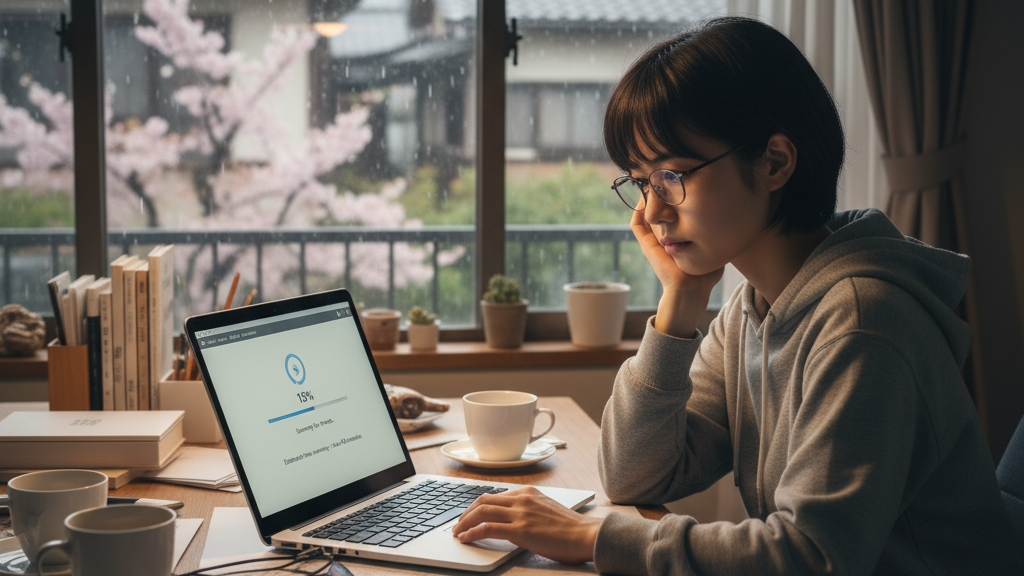
コメント